
歌枠をSWボイチェン(遅延大・ピッチ200%未満)でライブ配信する方法
「遅延が大きくて……」「音程が取れなくなるから……」歌枠でボイチェン使いづらいという話を複数回見かけたので。ヤミマキが歌練習枠の配信に使った構成をまとめてみた。
※2023-03-26 「Cubaseはプラグイン遅延補正を切れない」という大嘘を描いていたので修正しました。
本記事の対象
この記事を読んで幸せになれそうな人
カラオケ配信したいボイチェン勢
キーを
ズル……ズラして「俺は高音曲(×広音域曲)だってかまわないで歌っちまう人間なんだぜ」とかやりたい人?
この記事で扱わないこと
下記については他にいくらでも秀逸記事があるのでそっちを探してね。
ボイチェン調整の一般論
DAW、配信機材や配信設定の一般的な話
この記事のユニークなところ
ソフトウェアだけで「配信に出力する音」と「自分に聞こえさせる音」を切り分けるところ。この2つを分けることで遅延の大きいボイチェンを使ったり中途半端なピッチ補正(+1~+11)をしても音程を取りやすくなる。調整次第では歌ってる最中は自分の声が最終的にどうなってるか聴けなかったりするけど。
マイクとオーディオインターフェースは音質に関わるから最低限のものを用意したほうがいいけどね。
ハードウェアを用意できるなら魔王マグロナさんの旧マグロナシステムが有名みたいだね!
ボイチェンカラオケ枠配信システム概要
Windows PC前提です。

※概要図中のイラスト素材はいらすとや様からお借りしました。
お前どういう声してるのよ?
カラオケ枠だとこんな声だよ!
コンプ強くかけてるから、配信だとブレス、リップノイズやらポップノイズが目立つけどそこは保留……。
必要なもの
カラオケじゃなくて、雑談や実況をDAWボイチェンで行えるだけの準備はすでに済んでいるものとして省くね。
仮想ミキサー(VoiceMeter Banana)
「配信に出力する音」と「自分に聞こえさせる音」を切り分けるのに必要。プラグイン遅延補正を無効にできるDAW
Cubaseは遅延補正を切ると勝手にプラグインを無効化したりしなかったりするので向かなかった。
たいていのDAWはモニタリング機能にはプラグイン遅延補正が効かないから何でもいいと思うよ! 少なくともCubase AI 12、Studio One 6では効いてない。ディレイ系のプラグイン
高性能なものよりできるだけシンプルなもののほうがいい。
この構成では単純に伴奏を遅らせるためだけに(も)使うため。伴奏に使えるピッチシフター(Pitchproof)
いわゆるピッチ200%族なら不要。自分に聞こえるほうだけ伴奏のキーをずらすのに使う。
あると良いもの
遅延の少ないボイチェン(GForm、Gralion2、RoVeeあたり)
モニタリング用にフォルマントだけずらして聞くのに使う。
仮想ミキサー(VoiceMeter Banana)の設定
VoiceMeter Banana(以下Banana)の基本的な使い方の話は省くから、他の記事を参考にしてね。
先に、伴奏の音源が「VoiceMeeter VAIO」に入るようにしておく。
デフォルトサウンド出力先をそこにするか、Windows11なら特別なソフトがなくてもWindowsの音量ミキサーだけで特定のアプリの音だけ拾えるよ。

Bananaのルーティングをさっきの概要図の通り設定する。
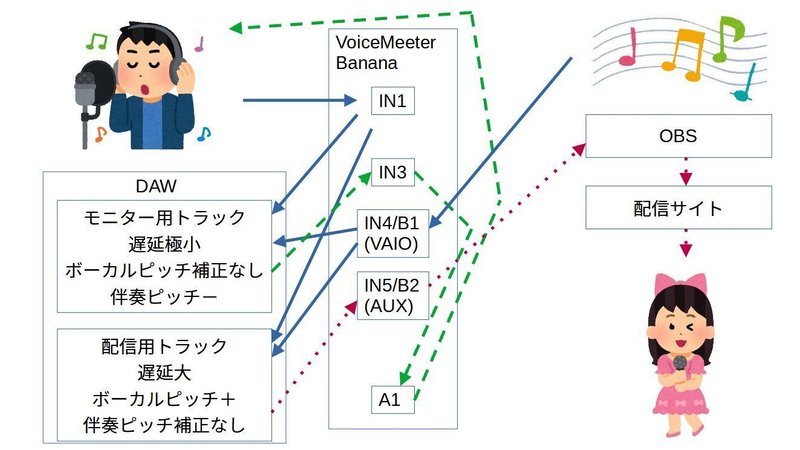
まずBananaのメニューからSystem Settingsを開き、PATCH INSERTでIN3、IN5(Voicemeeter AUX)にDAWからの出力を流し込めるようにする。(DAWへの入力についてはこの画面では設定不要)
※下の図ではIN1も設定してるけど、それは間違って地声をOBSに流さないようにするためだよ! 間違ってIN1をB2につないだら事故るけどね!

次に、
IN1にマイク(or オーディオインターフェース)をつなぐ。
A1にへッドフォン(or オーディオインターフェース)をつなぐ。
Voicemeeter AUX宛に出力した音声をB2(Voicemeeter AUX)から録音できるようにする。
IN3宛に出力した音声がA1(ヘッドフォン)から聴こえるようにする。
※代わりにAUXをA1につなぐと、OBSに出力される予定の音声を聴ける。
※ここでVAIOじゃなくてIN3をモニタリング用に使ってるのは、Banana上でIN3をどのマイクにも紐づけなければ、地声に近い声を間違ってOBSに流す事故は抑えられるからだよ。間違ってIN3をB2につないだら事故るけどね!

ちなみに、Voicemeeter VAIOやAUXを対象に音声を出力しても、Banana上でどのソースもB1・B2につながなければVAIOやAUXから録音できないよ! 混乱したくなければVAIOは常にB1、AUXは常にB2につないでおいたほうがいいね。
Voicemeeter AUXに出した音がOBSで録れないっていうときは一度ここを確認。(ヤミマキは一度やった)
ほかのトラブル要因としては、BananaでIN1~3やA1~A3に紐づけて占有されているデバイスが、Windowsのデフォルト入出力に設定されていたり他のアプリに使われていたりしても動作がおかしくなるので、何かあったら要チェック。
DAWの設定
ヤミマキはCakewalkを使ってるので、以下ではCakewalkを前提に話をするよ。Cubase AIも持ってるけど、Cubaseはプラグイン遅延補正を切ると勝手にプラグインを無効化したりしなかったりするのでカラオケ配信には使えなかった。t

オーディオデバイスとしてドライバモード「ASIO」で「Voicemeeter Insert Virtual ASIO IN~」を選択する。
他に「Voicemeeter (AUX) Virtual ASIO」もあるけど、DAWは「Insert」の付いたものでないとダメ。Masterバスの出力先を「IN#5 Left+IN#5 Right」、Previewバスの出力先を「IN#3 Left+IN#3 Right」にする。
トラックを4つ作る。以下、それぞれ「マイク配信」「マイクモニタ」「伴奏配信」「伴奏モニタ」とする。
「マイク配信」は入力を「IN#1 Left」(ステレオマイクなら「IN#1 Left+IN#1 Right」かな)、出力を「Master」バスにする。
「マイクモニタ」は入力を「IN#1 Left」、出力を「Preview」バスにする。
「伴奏配信」は入力を「IN#4 Left+IN#4 Right」、出力を「Master」バスにする。
「伴奏モニタ」は入力を「IN#4 Left+IN#4 Right」、出力を「Preview」バスにする。
ここまでの設定ができていて各トラックのインプットモニターが有効なら、ヘッドフォンに「マイクモニタ」「伴奏モニタ」、「Voicemeeter AUX Output」に「マイク配信」「伴奏配信」の音が流れるようになる。
Cakewalkのみプラグイン遅延補正を無効化する必要がある。CubaseやStudio Oneなら、モニタリング機能には最初からプラグイン遅延補正が効いてないのでこの手順は必要ない。
遅延補正は遅延のせいでトラック間で音ズレが起きるのを防ぐ機能だけど、これが有効だとモニタリング用に遅延の小さいボイチェンを使っても、一番重いトラックに引きずられて遅延するので要無効化。
カラオケ配信を開始する際に、Cakewalk右上のワークスペース設定を「Mix」にし、PDCボタンを有効化してプラグイン遅延補正を無効化する。
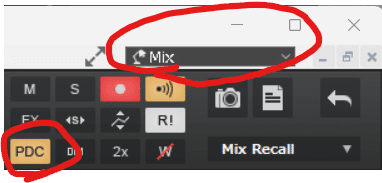
マイク配信トラックの設定
ほぼいつものボイチェンの設定と同じでいい。
ただし女性曲を歌いたい場合、男女差は半オクターブくらいなので、人(と歌いたい曲)にもよるだろうけどピッチ補正値は+4(126%)~+7(154%)程度にしたほうが自然に歌えるはず。
フォルマント補正値(と声の出し方)が変わらなければ声質はあまり変わらないし、歌だと出力ピッチがその曲の音程に縛られるので、ピッチ補正値は歌いやすい音程に合わせたほうがいい。
ちなみに、基音300Hzを超えると一般女性の「声」としては高すぎて不自然になるってどこかで読んだけど、300HzってD4~D#4(mid2D~mid2D#)ぐらい。「君が代」の男声最高音(女声のオク下)、「宇宙戦艦ヤマト」の最高音、「可愛くてごめん」の最高音のオク下ぐらいだから、300Hzは歌声としてはまあまあ低いよ! 大抵の女性曲のサビは話し声より高くなるはず。サビはね……。
ところで、ボイチェンでフォルマント補正値を変えずにピッチだけ上げ下げすると、声質を変えないで音程だけ変えられるよ! たぶんMix師さんが音程ズレを直すのに使ってるツールと原理的には同じ。これで「俺は高音曲だってかまわないで歌っちまう人間なんだぜ」ってズルすることが可能だけどちょっと機械的な声になるよう。あと音域の広い曲は低音がキツくなるけどね!
ほか、リバーブとかかけたい人はお好みで。
マイクモニタトラックの設定
実はこのトラックはマイクに入ってる音をまったく聴かなくてもいいならなくてもいい。だけど、これを聴いてると少なくともマイクが動作してることが分かるし、フォルマントにだけでもボイチェンをかけると同じ声質でピッチだけ下げたものが聴けるので、自分がどんな声を出してるかなんとなく把握できる。
ピッチも中途半端に変えた声を聴くと音程が取りづらくなる(できる人はできるらしいがヤミマキには無理)ので、ボイチェンを仕込むにしてもそちらはいじらない。
このトラックはとにかく遅延を抑える必要があるので、ヤミマキは遅延ゼロのGFormをセットしている。
伴奏モニタトラックの設定
ピッチ200%族はなにもいじらなくていいけどトラックは必要。伴奏配信トラックには遅延を仕込むので、それはモニタリングできない。
ボイチェンのピッチ補正値のぶんだけキーを下げて歌う必要があるので、自分にはそのキーで伴奏が聴こえるようにする。例えばボイチェンのピッチ補正値が+5なら、こちらには-5でピッチシフターを仕込む。
(ちなみに、カラオケと同じで1オクターブ(+12)離れた音はだいたい同じ高さに聞こえるから、+7以上ずらしてるなら-7以下じゃなくてそれに+12した+5等にしたほうが補正値が減って自然に聞こえると思う)
Pitchproofは伴奏のキー変更もできるので、ヤミマキはボイチェンではなくこちらの用途のために使っている。Pitchproof、遅延はないらしい?
ほかの多くのボイチェンは声でなく伴奏を入力するとヘンな音を出すことが多いので、この用途には使えないことが多い。
伴奏配信トラックの設定
DAWのプラグイン遅延補正が効かないので、ボーカルと伴奏のズレはDAW本体に頼らず調整する必要がある。
他にいいものがあるかもしれないけど、ディレイを単に遅延させるためだけに使っている。
やり方は、センド用のバス等を作らず直接ディレイを仕込み、フィードバックなしで単に音が遅れて聴こえるようにするだけ。
それだけなので、高性能なものよりもシンプルなディレイのほうが使いやすい。ヤミマキはCakewalkに最初から入っている「Sonitus Delay」を使っている。こんな感じ。

遅延量だけは環境によるので、実際に歌ってみて調整する必要がある。といっても、OBS側でモデルのレンダリング遅延を設定済みならその値と同じになるはず。
ここまでの設定が済んでいれば、OBSで「VoiceMeter Aux Output」を取り込めば伴奏と歌声が入るようになっている。DAWのプラグイン遅延補正が無効な状態で何か歌って、それをOBSの録画機能で録音して調整する。(もちろん配信する必要はない)
人間の耳はだいたい100ms以内のズレなら許容できるようなので、50ms秒単位ぐらいでいじって合わせればいい。と思う。
これで設定は完了だよ! ここまで読んでくれてありがとう。お疲れさま。
誰も歌わないようなマニアックな曲をかわいい女の子が一枠まるまる使って歌ってくれるサマにはえも言われぬようなエクスペリエンスがあるからぜひチャレンジしてみてね!
そもそも可愛い声が出ないって? 歌だといろいろな高さの声出すから得意な音域を探すのにも使えると思うよ!
